Cómo reiniciar o hacer Hard Reset para restablecer Windows 10 desde 0 para qué funcione mejor
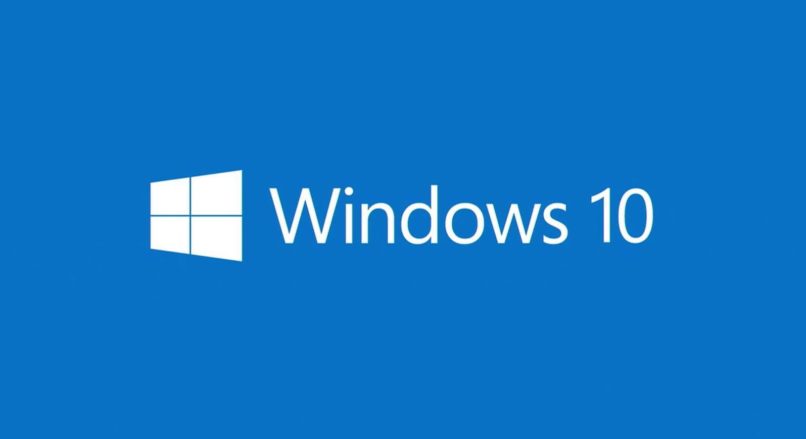
Windows 10 es un sistema operativo de Microsoft para computadoras personales, tabletas, dispositivos integrados y con sistemas personalizados para el internet entre otros, posicionándose entre los sistemas mas usados y amigables para el usuario con gran compatibilidad en todo tipo de aplicaciones.
Microsoft lanzó Windows 10 en julio de 2015 como seguimiento de Windows 8. La compañía ha dicho que actualizará Windows 10 a perpetuidad en lugar de lanzar un nuevo sistema operativo completo como sucesor.

Windows 10 es propenso a todo tipo de problemas, desde la repentina desaparición de archivos hasta problemas con la instalación de actualizaciones.
Si su computadora no está funcionando como debería, con errores extraños o con un rendimiento extremadamente lento, Windows 10 hace que sea fácil comenzar de nuevo.
El sistema operativo proporciona una serie de opciones que le permiten restaurar su computadora a un estado anterior. Cómo te guiaremos para restablecer su PC en Windows 10.
¿Cómo Hacer Reset a Windows 10?
- Vaya a Configuración. Puede llegar allí haciendo clic en el icono de engranaje en el menú Inicio.
- Seleccionar ajustes y Seleccione "Actualización y seguridad".
- Haga clic en Recuperación en el panel izquierdo.
Windows le presenta tres opciones principales: restablecer esta PC, volver a una versión anterior y un inicio avanzado. Restablecer esta PC es la mejor opción para comenzar de nuevo.
Restablecer el sistema a los valores de fábrica
El inicio avanzado le permite arrancar desde un disco o unidad USB de recuperación y "Ir a una compilación anterior" está hecho para Windows Insiders que desean volver a una versión anterior del sistema operativo.
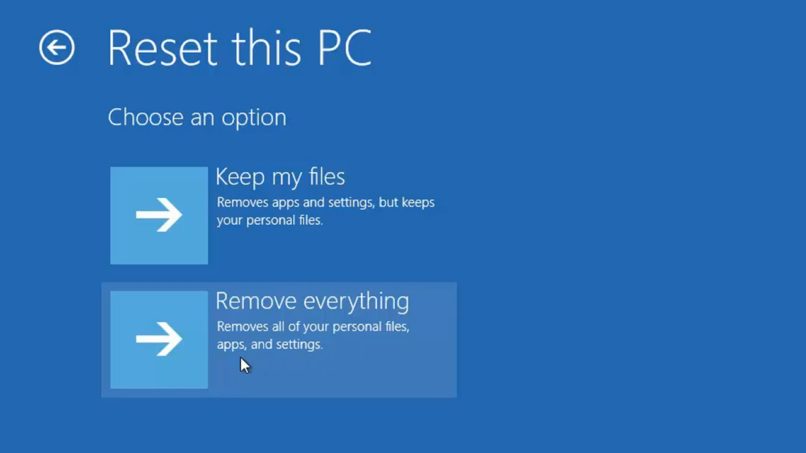
- Haga clic en Comenzar en Restablecer esta PC. Esto te ayudará a limpiar y acelerar tu PC.
- Haga clic en "Conservar mis archivos" o "Eliminar todo", dependiendo de si desea mantener sus archivos de datos intactos.
- De cualquier manera, todas las configuraciones volverán a sus valores predeterminados y las aplicaciones se desinstalarán.
- Seleccione "Eliminar solo mis archivos" o "Eliminar archivos y limpiar la unidad" si eligió "eliminar todo" en el paso anterior. La limpieza de la unidad lleva mucho más tiempo.
- Se asegurará de que, si está entregando la computadora, la próxima persona tendrá dificultades para recuperar los archivos borrados.
- Si está manteniendo la computadora, elija "Eliminar solo mis archivos". Seleccione la opción de unidad limpia.
- Haga clic en Siguiente si Windows le advierte que no podrá revertir a una versión anterior del sistema operativo.
- Haga clic en Restablecer cuando se le solicite. Windows se reiniciará y tomará varios minutos para restablecerse.
- Haga clic en Continuar cuando se le solicite y comienza con tu sistema como de fábrica.
Ventajas de restablecer el Sistema Windows 10 a los Valores de Fábrica
Una de los nuevos utensilios que se añadieron dentro del sistema operativo Windows 10, es la de poder restablecerlo a sus valores de fábrica. Siendo una alternativa eficaz que permite maximizar la utilidad de nuestros ordenadores y evitar el complicado proceso que conlleva el formateo de estos equipos.
Si por algún motivo decidimos utilizar esta opción, es conveniente efectuar un respaldo a fines de prevenir la eliminación de un archivo importante. Esto se debe a que todos los elementos agregados serán suprimidos o borrados, dejando el sistema de nuestro ordenador como si fuese recién instalado.
El beneficio que presenta su utilización en vez de implementar el formateo usual de nuestros equipos, es que podemos acceder a esta función fácilmente a través de las opciones del ordenador. Adicionalmente, podemos implementar especificaciones adicionales para mantener archivos y algunas configuraciones.
Aplicar esta alternativa es esencial si sospechamos de algún elemento dañino en nuestro ordenador y no tenemos un medio seguro para solventar este inconveniente. Y con el reseteo tendremos un espacio adicional que nos servirá para almacenamiento e instalar otras aplicaciones si lo necesitamos.
Son extensas las utilidades que brinda un restablecimiento de fábrica al ordenador, desde poder evitar inconvenientes relacionados con el software o simplemente recuperar las funciones del sistema. Sin embargo este debe utilizarse con cuidado, ya que ocasiona la pérdida de datos y aplicaciones importantes.
Esto hace que el restablecimiento sea algo que debamos utilizar con cuidado, y de tener que hacerlo se tendrán que instalar nuevamente cualquier programa que utilice el usuario en su ordenador.